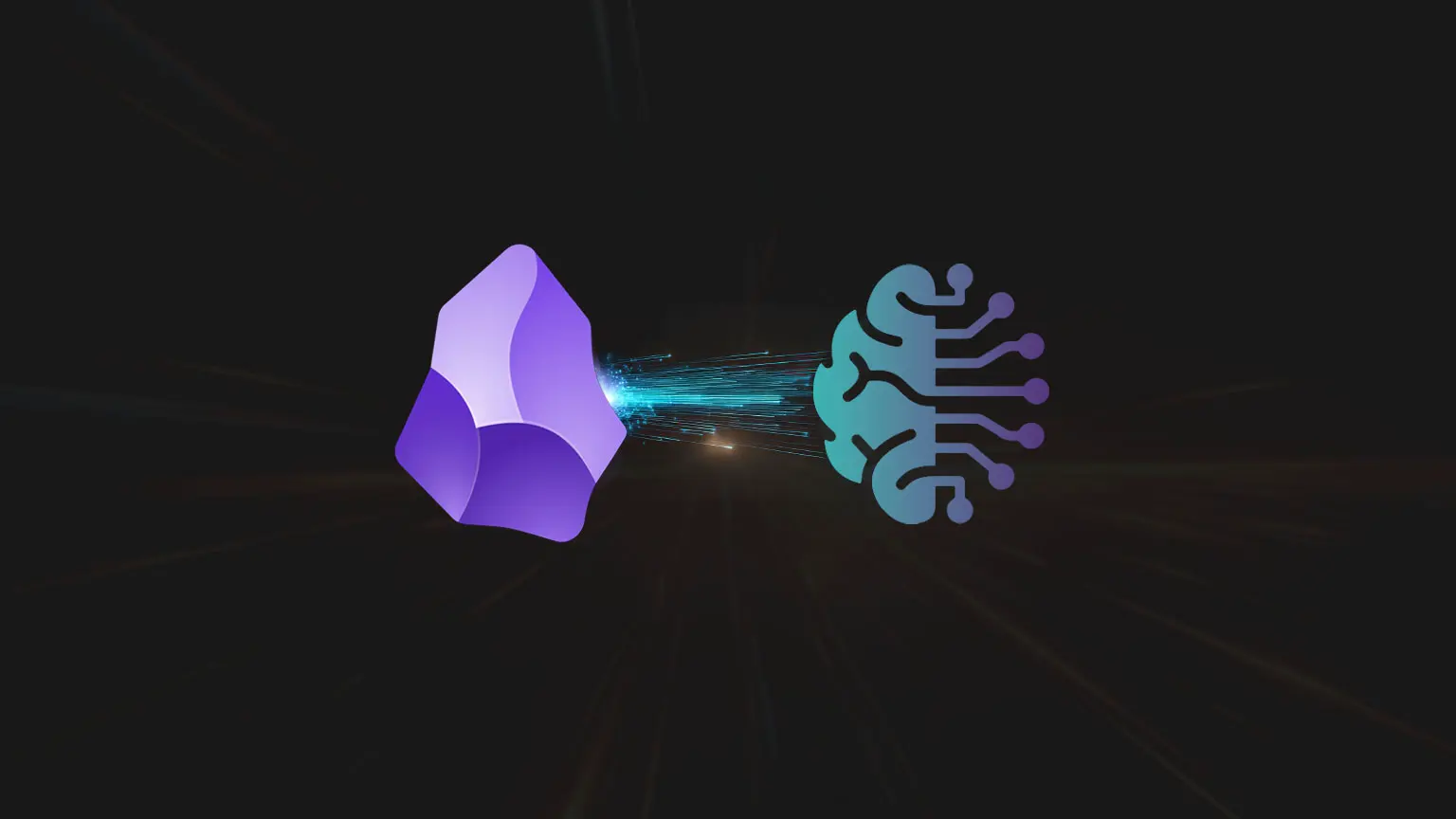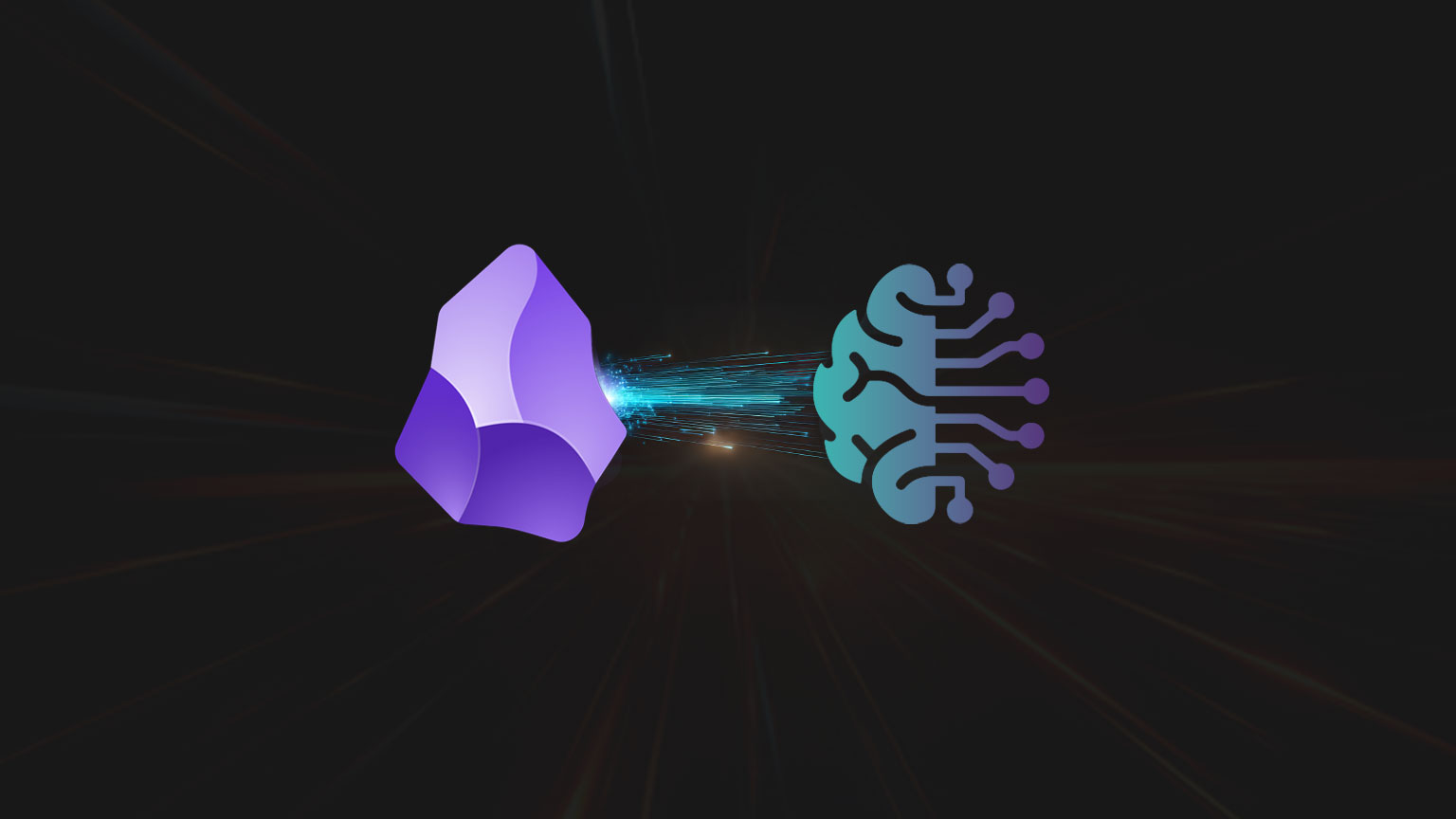
Obsidian 中的 AI 催化剂
上次我们介绍「一键启动思维引擎:Pile「氮气加速」写作法 - 冷板凳」,当你使用线性写作方式卡顿时,使用 AI 助力一把。如果我不想使用 Pile,是否可以在 Obsidian 中使用 AI 助力?
将 Gemini API 填入 Obsidian 的 Text Generator 插件,就像往托尼·史塔克的方舟反应堆里注入了全新的元素,瞬间激活了 “贾维斯之力”
谷歌 Gemini 支持当下市面上主流 AI 工具,它像一把魔法钥匙,为你打开神奇之门。不仅免费,功能强大,是你探索人工智能入门的不二之选。
Text Generator 强大之处在于它的激发方式特别灵活。
你可以使用点击图标,右击图标,斜杠唤醒,快捷键激活等方式,对整个笔记,批量笔记,文章选中内容,光标所在位置内容等,触发全面 AI 辅助。
也就说你可以使用任何方式对笔记及笔记中的文本进行 AI 助力,比如翻译,总结,生成标题,重新表述等操作。
网上有许多 Text Generator 视频,安装和常规操作不再赘述。
我只想告诉伙计们,如此多生成方式,究竟有什么分别,哪种才是实际写作中高频使用的操作?
Text Generator 实用操作技巧
两个空格:段落文字后连续两个空格激发续写
选中一段文本内容或光标停留段尾,快速敲两个空格,AI 会根据这段文本续写。好玩地方在于,它能够生成好几个续写方案供你选择。
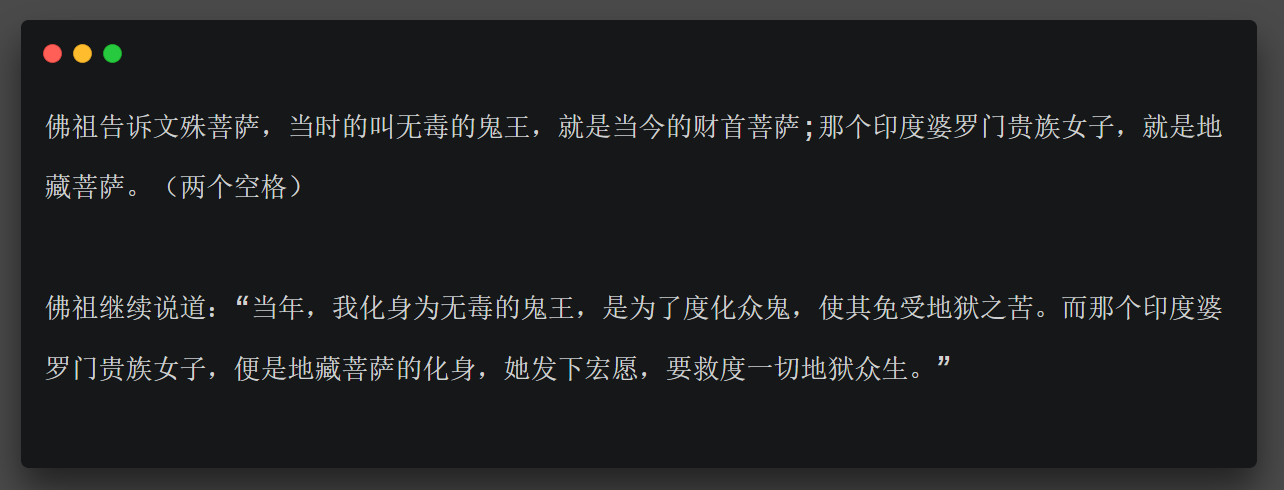

Ctrl+J:引用段落文字并回答问题
当使用这个快捷键时,默认会将当前段落当作一个问题回答。也就说可以在文本中提问并得到相应回答。
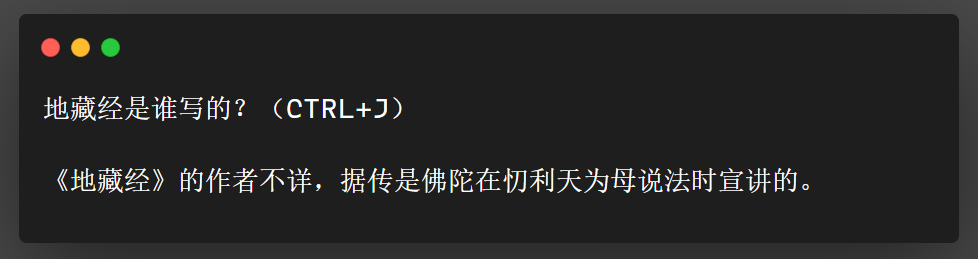
Ctrl+Alt+J:引用段落文字并全文创作
当使用这个快捷键之后,会将段落内容结合文章属性和标题,续写内容。
为什么日记格式?因为这篇文章我是在日记中直接书写,所以它生成日记风格的文章格式。
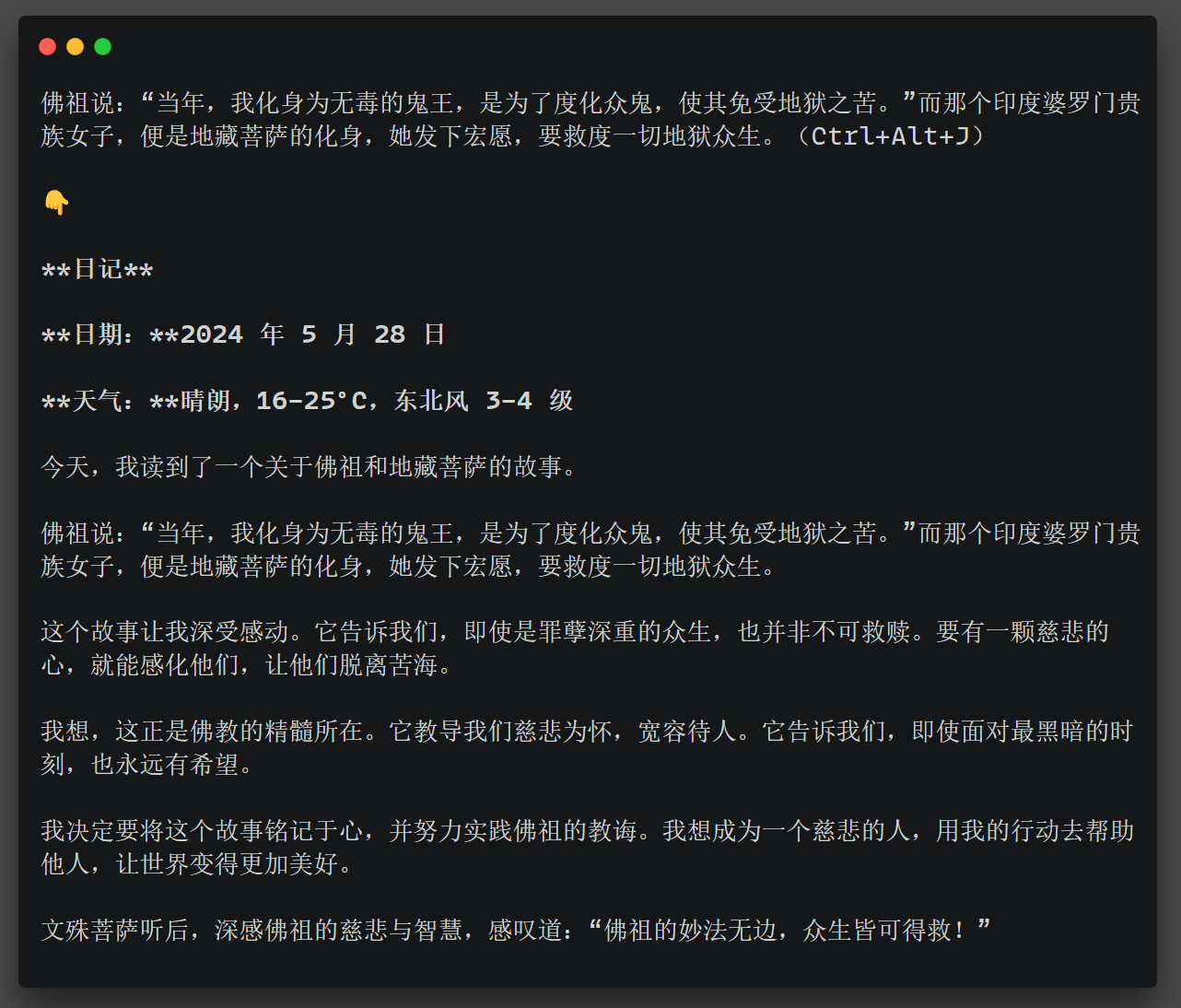
右击 Generator 图标:引用段落内容并回答问题
和 Ctrl+J 效果差不多,但回答更为详细。
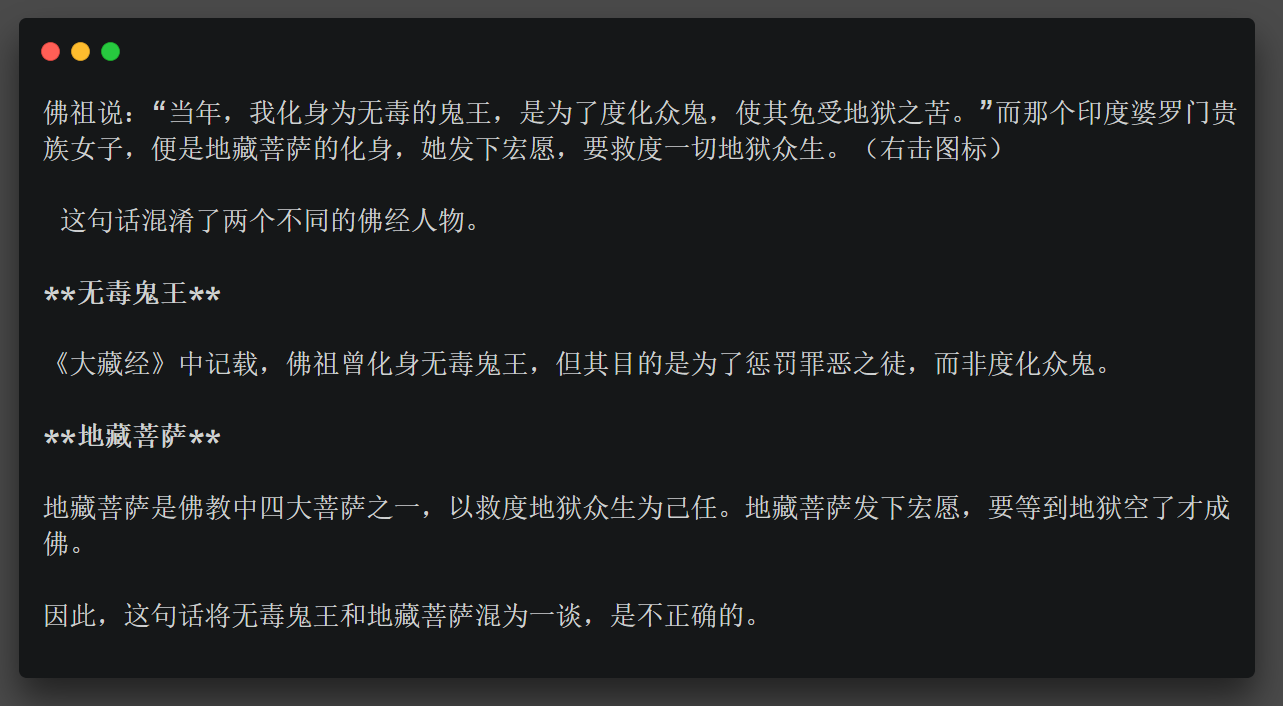
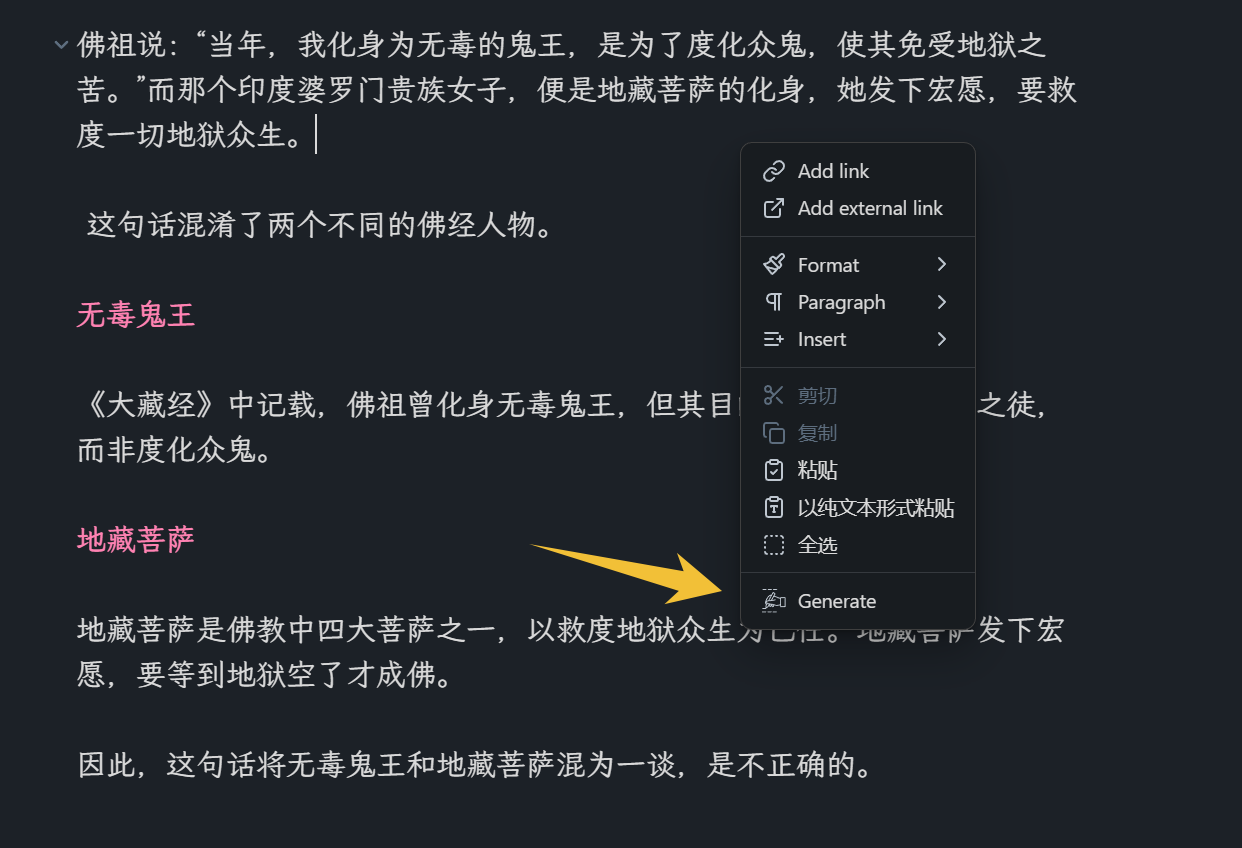
点击左侧导航图标:引用段落内容并回答
这个效果和右击菜单图标效果雷同,或许是同一个功能的不同操作入口。
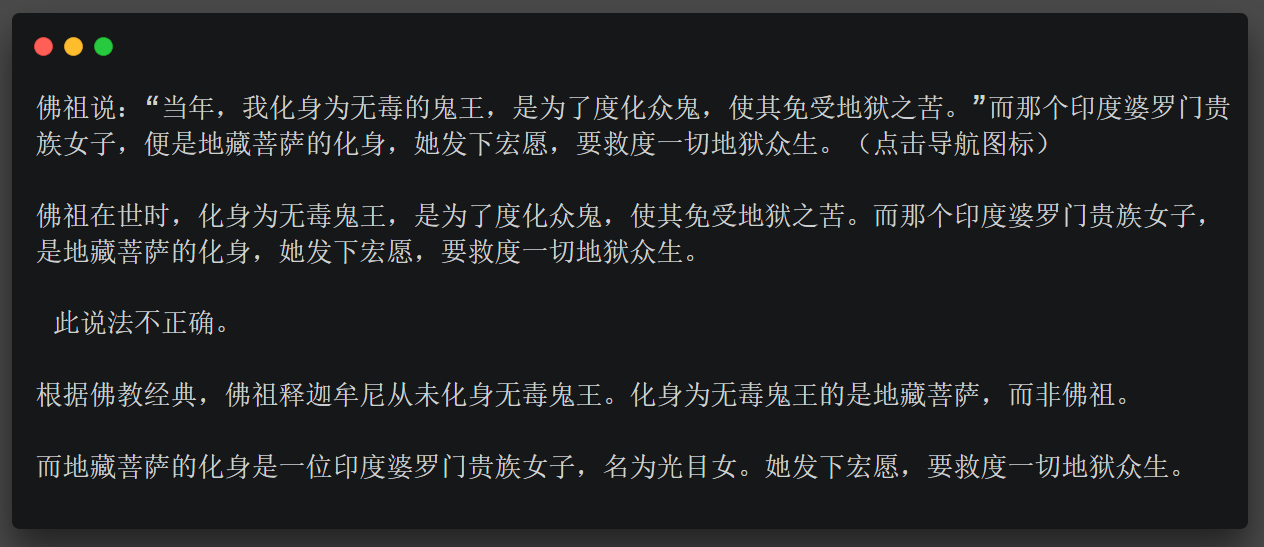
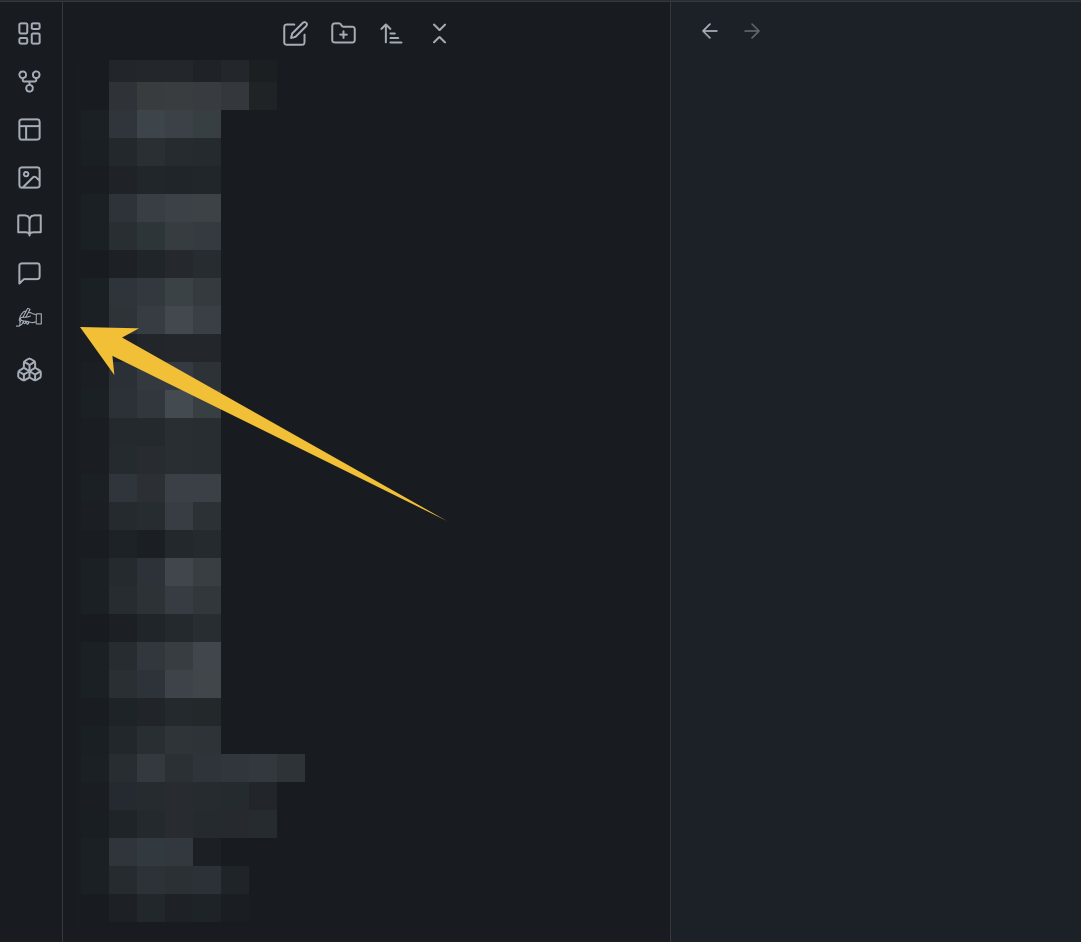
使用 / 调出模板:全局引用内容生成对应模板回答
使用斜杠调出模板,自动识别到全文,引用全文或者只保留某一段,点击生成,套用模板提示词回答内容。
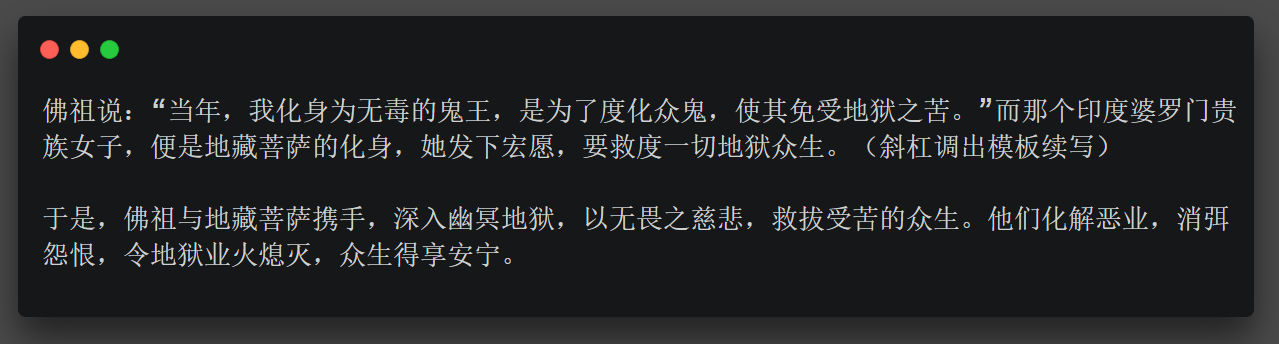
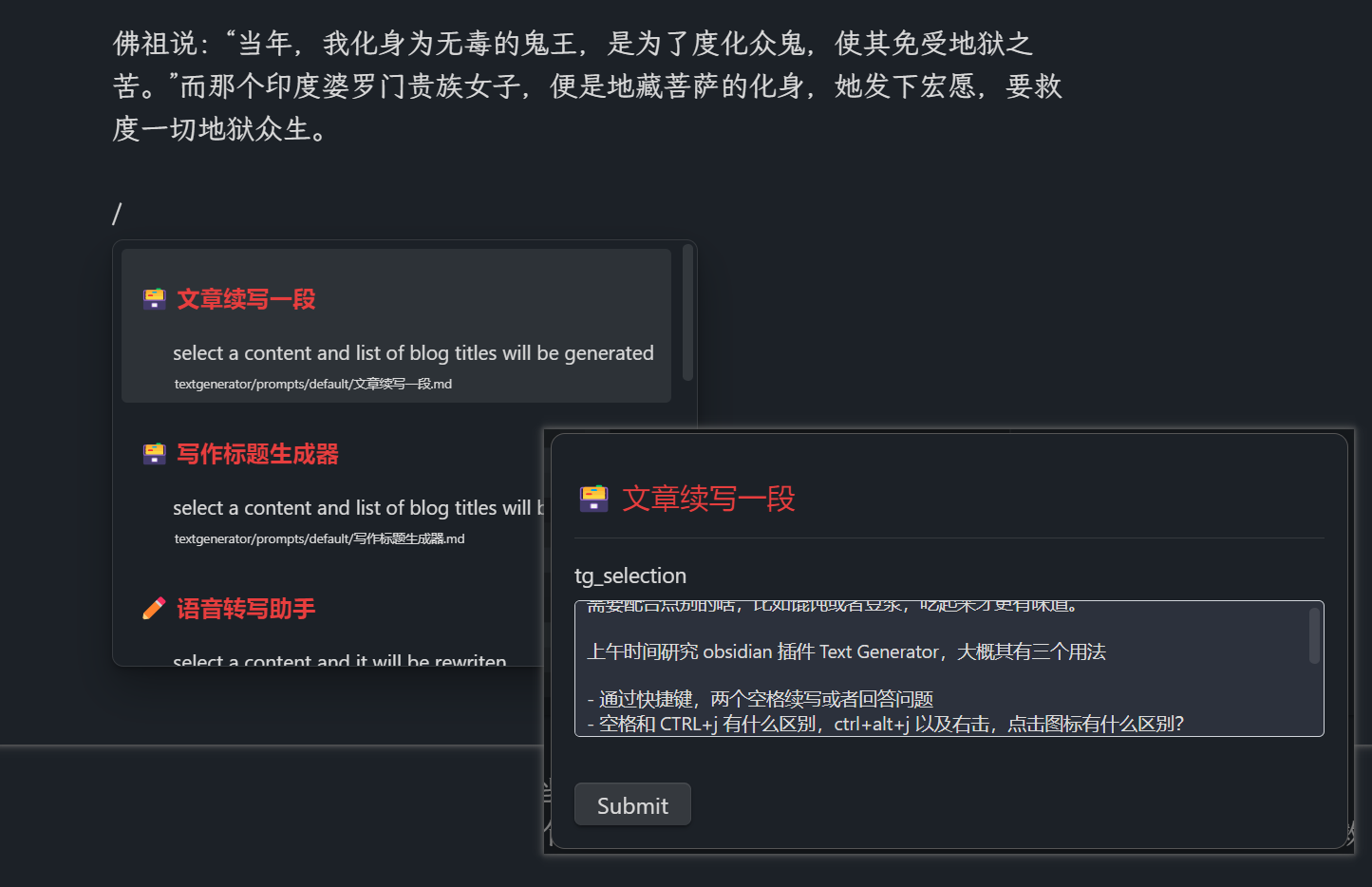
快捷命令调出:选中文本后使用模板生成
自定义快捷键 Ctrl+Alt+k 打开「Text Generator: Templates: Generate & Insert」选择模板,即可将选中文本,应用指定模板。

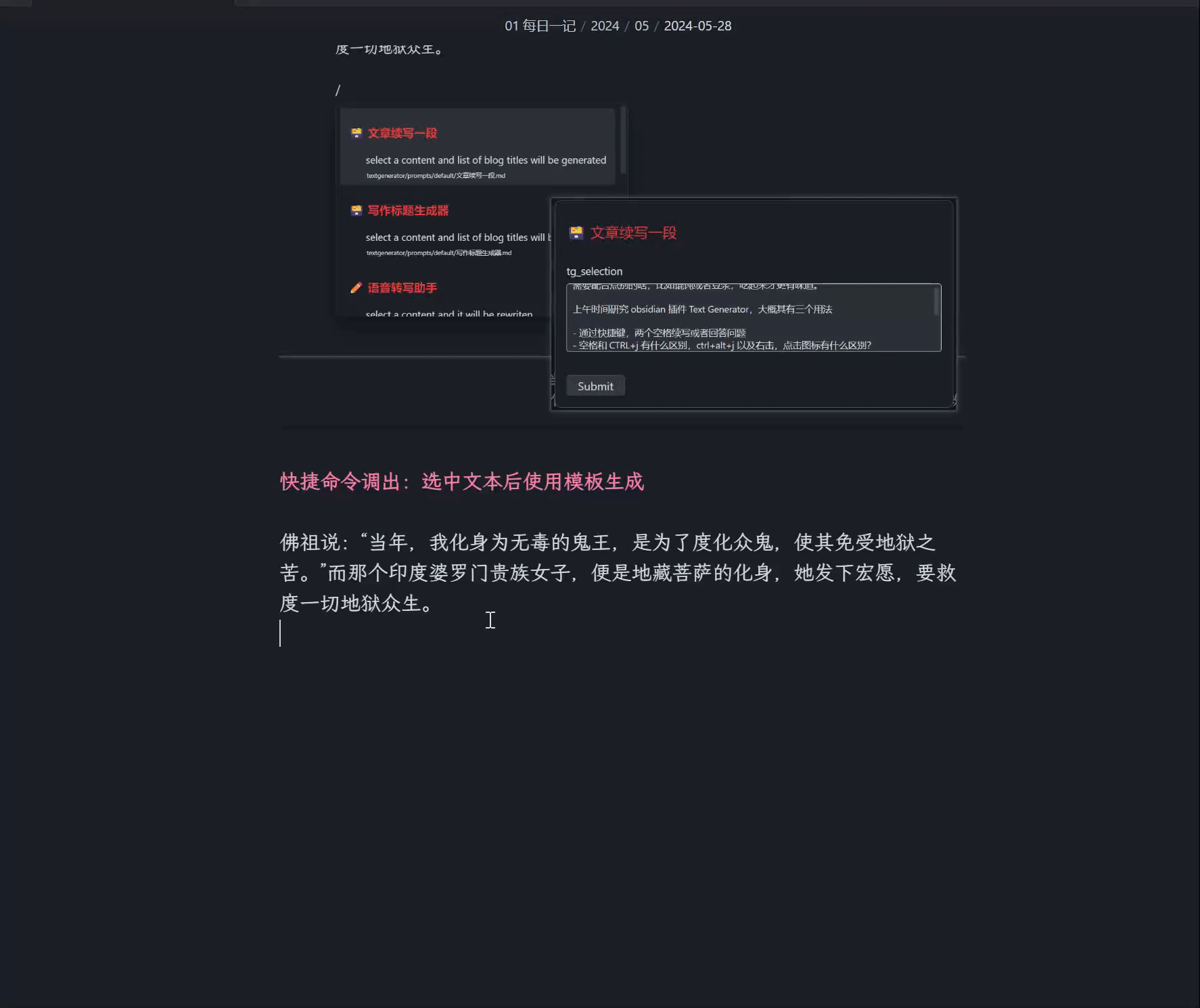
具体使用哪种 AI 助力方式,完全取决于你的个人习惯。
我个人使用双击空格续写和快捷键套要模板这两种方式较多。
双击空格续写好处,可以生成不同版本的文本内容可供选择。其次就是选中文本,快捷键使用模板生成。这种方式灵活自由,对文本可控性高。
实践胜于理论,亲自尝试不同 AI 生成方式,找到与你写作节奏相契合的方法,并将其融入你的工作流程中。
值得注意的一点,选中文本和光标停留在段尾的生成的文本略有不同。
当光标停留在段尾时,模型需要考虑段落结构和上下文信息,以生成与段落主题和长度相匹配的文本。
而选中多段文本时,模型任务变得更加复杂,因为它需要生成与所选文本内容和长度相匹配的文本,同时还要保持与周围段落的连贯性和一致性。
这些细微差别,需要你不断探索,只有通过各种测试比对才会理解,不同文本需要用不同方式生成,代表不同的激发方式。
Text Generator 灵活使用指南
通过以上几种启动 AI 生成方式,熟练掌握自己写作节奏。每一次卡壳,激发 AI 助力,就能一鼓作气把一篇文章写完。
这种 AI 助力写作方式常常被人诟病走捷径,但事实上,它是一种有效的写作辅助工具,可以帮助我们克服写作障碍,提高写作效率。
如果我们把写作比作一场长跑,那么 AI 就是我们沿途的补给站。它可以为我们提供灵感、素材和结构,让我们能够以更快的速度和更高的质量完成写作任务。
以往你查询资料不也得百度?AI 辅助工具可以让你不必离开编辑窗口,更加专注于眼前创作,将信息无缝整合到写作笔记中。
当然,过分依赖 AI 会失去自己的写作风格和创造力。氮气加速有限使用,才能发挥其真正威力。不然你光写一个标题,其余全部让 AI 写,等于买鞭炮让别人放,文章好坏先不说,对你个人有什么提升?
正确做法是将 AI 当成写作辅助工具,而不是替代品。我们可以利用 AI 优势提高写作效率,但同时也要保持自己的独立思考和批判性思维。
我觉得写作这件事完成比完美更重要。
一旦你开始行动就一定要坚持到底,无论好坏,必须把它写完,并且发布出去,不要怕别人笑话,别人的笑话只能成为你进步的养料。
即使作品不够完美,也胜过空白的纸张。
当成就感不断累积,信心也会随之提升。这种正向循环能激励你持续产出,形成源源不绝的动力。